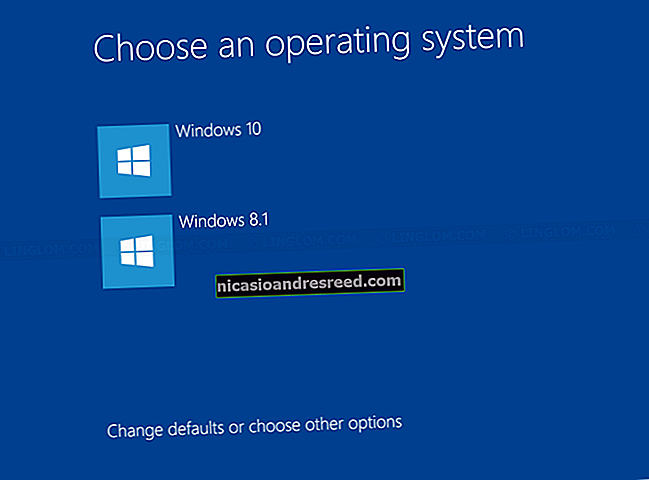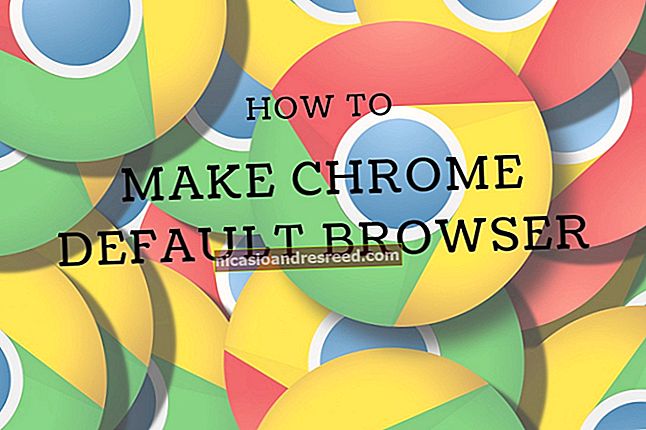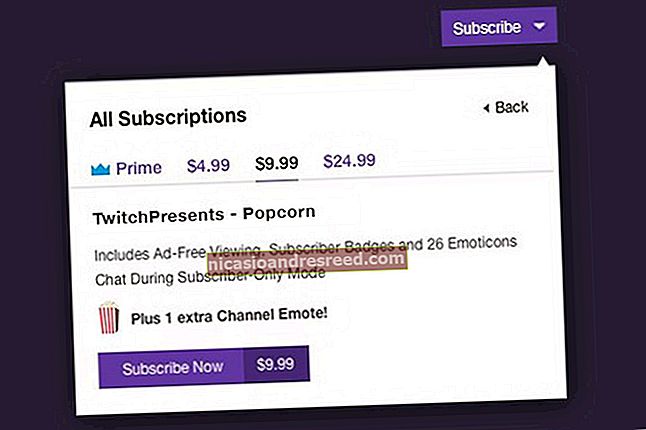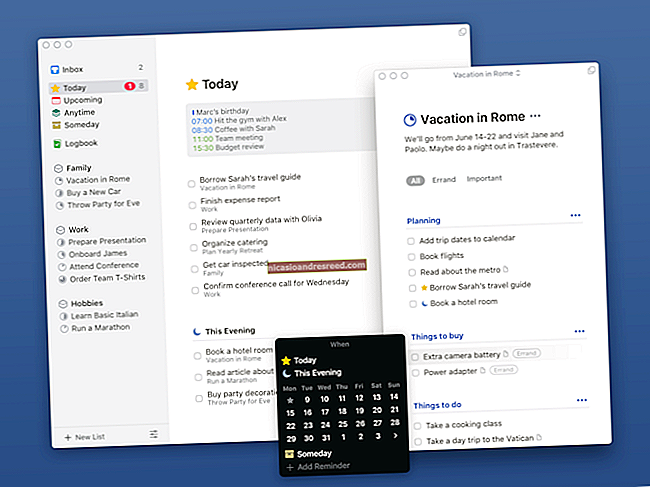কীভাবে ইনটেল এইচডি গ্রাফিক্স চিপসের সাহায্যে গেমিং পারফরম্যান্স উন্নত করা যায়

ইন্টেলের একীভূত গ্রাফিক্স গত কয়েক বছরে লাফিয়ে ও সীমা দ্বারা উন্নত হয়েছে, তবে তারা এখনও নিবেদিত এনভিআইডিআইএ বা এএমডি গ্রাফিক্স হার্ডওয়্যার হিসাবে তত দ্রুত নয়। আপনার ইন্টেল এইচডি গ্রাফিক্সের বাইরে কীভাবে আরও কিছু গেমিং পারফরম্যান্স নিখুঁত করবেন তা এখানে।
ইন্টেল এইচডি গ্রাফিক্সের মতো আনবোর্ড গ্রাফিকগুলি উচ্চ-শেষের গেমিংয়ের জন্য ডিজাইন করা হয়নি, তাই আপনি আধুনিক গেমস খেলতে চাইলে সেগুলি সেটিংয়ে নেওয়ার প্রত্যাশা করুন। তবে আপনার কাছে অন্তর্নির্মিত ইন্টেল এইচডি গ্রাফিক্স সহ স্বল্প-পাওয়ারযুক্ত ল্যাপটপ থাকলেও অবাক করা কিছু গেম খেলতে পারা যায়।
আপনার ইন্টেল গ্রাফিক্স ড্রাইভার আপডেট করুন
সম্পর্কিত:সর্বোচ্চ গেমিং পারফরম্যান্সের জন্য কীভাবে আপনার গ্রাফিক্স ড্রাইভার আপডেট করবেন
এনভিআইডিআইএ এবং এএমডি-র মতো, ইন্টেল নিয়মিত গ্রাফিক্স ড্রাইভার আপডেটগুলি প্রকাশ করে। গ্রাফিক্স ড্রাইভার আপডেট গেমিং জন্য গুরুত্বপূর্ণ। এগুলিতে প্রায়শই গুরুত্বপূর্ণ অপটিমাইজেশন থাকে যা সদ্য প্রকাশিত গেমগুলিতে নাটকীয়ভাবে পারফরম্যান্সকে উন্নত করে। আপনি সেরা গেমিং পারফরম্যান্স পাবেন তা নিশ্চিত করতে আপনার সর্বশেষতম গ্রাফিক্স ড্রাইভার ব্যবহার করা উচিত।
উইন্ডোজ 10 আপনার ড্রাইভারগুলি স্বয়ংক্রিয়ভাবে আপডেট করা উচিত, তবে এটি আপনার ইন্টেল গ্রাফিক্স ড্রাইভারগুলি প্রায়শই পর্যাপ্ত আপডেট করতে পারে না। গ্রাফিক্স ড্রাইভার আপডেট করার বিষয়ে উইন্ডোজ রক্ষণশীল, কারণ কেবলমাত্র পিসি গেমাররা যখনই প্রকাশিত হয় সর্বশেষতম গ্রাফিক্স ড্রাইভারের সত্যই প্রয়োজন।
ইন্টেলের ড্রাইভার আপডেট ইউটিলিটিটি ডাউনলোড করুন এবং সরাসরি ইন্টেল থেকে নতুন কোনও গ্রাফিক্স ড্রাইভার উপলব্ধ আছে কিনা তা অনুসন্ধান করতে এটি চালান। কোনও গ্রাফিক্স ড্রাইভার আপডেট এটি ইনস্টল করুন।

যদি আপনার কম্পিউটার নির্মাতার দ্বারা কাস্টমাইজ করা গ্রাফিক্স ড্রাইভারগুলি ব্যবহার করে (উদাঃ ডেল বা এইচপি), ইন্টেলের সরঞ্জামগুলি সেগুলি স্বয়ংক্রিয়ভাবে আপডেট হবে না এবং আপনাকে এ সম্পর্কে অবহিত করবে। পরিবর্তে আপনার সরাসরি আপনার কম্পিউটার প্রস্তুতকারকের ওয়েবসাইট থেকে সর্বশেষতম গ্রাফিক্স ড্রাইভার আপডেটগুলি পেতে হবে। আপনার নির্দিষ্ট পিসির জন্য ড্রাইভার সরবরাহকারী ডাউনলোড পৃষ্ঠার সন্ধান করুন।
ইন্টেলের এইচডি গ্রাফিক্স কন্ট্রোল প্যানেলে টুইঙ্ক পারফরম্যান্স সেটিংস
আপনি চিত্রের গুণমান এবং ব্যাটারি লাইফের পরিবর্তে পারফরম্যান্সের জন্য আপনার গ্রাফিক্স সেটিংসকে অনুকূল করতে ইন্টেলের গ্রাফিক্স নিয়ন্ত্রণ প্যানেল ব্যবহার করতে পারেন। এটি চালু করতে, উইন্ডোজ ডেস্কটপটিতে ডান ক্লিক করুন এবং "গ্রাফিক্স বৈশিষ্ট্য" নির্বাচন করুন। আপনি আপনার স্টার্ট মেনু থেকে "ইনটেল এইচডি গ্রাফিক্স নিয়ন্ত্রণ প্যানেল" সরঞ্জামটিও চালু করতে পারেন।

কন্ট্রোল প্যানেল উইন্ডো 3 ডি গ্রাফিক্স সেটিংস অ্যাক্সেস করতে প্রদর্শিত হবে যখন "3D" আইকনটি ক্লিক করুন।
আপনার হার্ডওয়্যার থেকে সর্বাধিক সম্ভাব্য পারফরম্যান্সকে চেপে ধরার জন্য, এখানে সেরা পারফরম্যান্সের বিকল্পগুলি রয়েছে:
- অ্যাপ্লিকেশন অনুকূল মোডটি "সক্ষম করুন" তে সেট করুন। এই বিকল্পটি বিভিন্ন গেমগুলিতে পারফরম্যান্স বৃদ্ধি করে এমন অপ্টিমাইজেশন সক্ষম করে।
- "অফ অফ" করতে মাল্টি-স্যাম্পল অ্যান্টি-এলিয়াসিং সেট করুন। এমনকি অ্যাপ্লিকেশনগুলি জেগড প্রান্তগুলি হ্রাস করতে মাল্টি-স্যাম্পল অ্যান্টি-এলিয়াসিংয়ের অনুরোধ জানালেও এই বিকল্পটি ইন্টেল গ্রাফিক্স ড্রাইভারটিকে সেই অনুরোধটিকে উপেক্ষা করে তোলে। এটি কিছু দাগযুক্ত প্রান্তের ব্যয় করে আপনার পারফরম্যান্সকে বাড়িয়ে তোলে।
- কনজারভেটিভ মোর্ফোলজিকাল অ্যান্টি-এলিয়াসিং "ওভাররাইড অ্যাপ্লিকেশন সেটিংস" এ সেট করুন। এটি উপরের সেটিংসের বিকল্প। আমাদের প্রস্তাবনা সত্ত্বেও আপনি যদি মাল্টি-স্যাম্পল অ্যান্টি-আলিয়াজিং সেট করার জন্য "অ্যাপ্লিকেশন সেটিংস ব্যবহার করুন" চয়ন করেন তবে কনজারভেটিভ মোর্ফোলজিকাল অ্যান্টি-আলিয়াজিংকে ওভাররাইডে সেট করুন। এইভাবে, যদি কোনও গেম এমএসএএ-এর অ্যান্টি-এলিয়জিংয়ের জন্য অনুরোধ করে তবে ইনটেল গ্রাফিক্স ড্রাইভার তার পরিবর্তে আরও ভাল পারফরম্যান্স বিকল্প ব্যবহার করবে। সম্পূর্ণরূপে অ্যান্টি-এলিয়াসিং নিষ্ক্রিয় করা এবং ধীর এমএসএএ পদ্ধতির ব্যবহারের মধ্যে এই বিশেষ বিকল্পটি একটি ভাল অর্ধপথ is
- সাধারণ সম্পাদনাগুলিকে "পারফরম্যান্স" এ সেট করুন। এটি অ্যানিসোট্রপিক ফিল্টারিং এবং উল্লম্ব সিঙ্কের জন্য সেরা-সম্পাদনা সেটিংস চয়ন করে। আপনি যদি সেই সেটিংস নিজেই টুইট করেন তবে আপনি "কাস্টম সেটিংস" নির্বাচন করতে পারেন।
এটি সম্ভব যে এখানে কিছু গ্রাফিক্স হার্ডওয়্যারের বিভিন্ন বিকল্প থাকতে পারে বা ভবিষ্যতের ড্রাইভাররা বিকল্পগুলি পরিবর্তন করতে পারে। আপনার আরও তথ্যের প্রয়োজন হলে একটি সেটিং কী করে তার একটি বিবরণ দেখতে কেবল একটি সেটিংয়ের ডানদিকে প্রশ্ন চিহ্ন আইকনটি ক্লিক করুন।

আপনার ইন্টেল এইচডি গ্রাফিক্স নিয়ন্ত্রণ প্যানেল স্ক্রিনের "পাওয়ার" আইকনটি ক্লিক করা উচিত click এটি আপনাকে পাওয়ার সাশ্রয়ী সেটিংস পরিচালনা করার অনুমতি দেবে। ডিফল্টরূপে, ইন্টেল কিছু শক্তি সঞ্চয় করার জন্য হার্ডওয়্যারটিকে কনফিগার করে এবং সর্বাধিক কর্মক্ষমতা সেটিংস ব্যবহার করে আপনি এর থেকে আরও কিছু কার্য সম্পাদন করতে পারেন।
প্লাগইন ইন এবং অন ব্যাটারির জন্য পৃথক সেটিংস রয়েছে, যাতে আপনি প্লাগ ইন করার সময় পাওয়ার সাশ্রয় করতে এবং যখন আপনি কোনও আউটলেটে প্লাগ ইন করেন তখন উচ্চ-সম্পাদনা সেটিংস ব্যবহার করতে দেয়।
প্লাগড ইন সেটিংয়ের জন্য, কিছু অতিরিক্ত পাওয়ার ব্যবহারের ব্যয়ে সর্বাধিক গেমিং পারফরম্যান্সের জন্য "সর্বাধিক পারফরম্যান্স" নির্বাচন করুন।
আপনি যখন ব্যাটারি পাওয়ারে চলছেন তখন আপনি যদি সেরা পারফরম্যান্সের সাথে গেমস খেলতে চান তবে ব্যাটারি অন বিভাগটি নির্বাচন করুন এবং সেখানকার সেটিংসও পরিবর্তন করুন। "সর্বাধিক পারফরম্যান্স" গ্রাফিক্স পাওয়ার প্ল্যান নির্বাচন করুন এবং গেমিংয়ের জন্য বর্ধিত ব্যাটারি লাইফকে "অক্ষম করুন" তে সেট করুন। আপনি কিছুটা ব্যাটারি লাইফ ব্যয় করে আনপ্লাগড থাকা অবস্থায় এটি আপনাকে সর্বাধিক কর্মক্ষমতা দেবে।

অনবোর্ড গ্রাফিকগুলিতে আরও সিস্টেম মেমরি বরাদ্দ করুন
সম্পর্কিত:পিসি গেমসের জন্য আপনার কম্পিউটারের কতটা র্যাম দরকার?
উত্সর্গীকৃত গ্রাফিক্স কার্ডগুলিতে কার্ডটিতে নিজের ভিডিও র্যাম (ভিআরএএম) অন্তর্ভুক্ত থাকে। এই মেমরিটি টেক্সচার এবং অন্যান্য গ্রাফিক্স-প্রসেসিং ফাংশনগুলিতে নিবেদিত।
অনবোর্ড গ্রাফিকগুলিতে পৃথক র্যাম অন্তর্ভুক্ত থাকে না। পরিবর্তে, চিপটি আপনার মাদারবোর্ডে র্যামের কিছুটা "সংরক্ষণ" করে এবং ভিডিও র্যাম হিসাবে বিবেচনা করে।
এখানে একটি বাণিজ্য বন্ধ আছে। আপনি আপনার বোর্ডের গ্রাফিকগুলিতে যত বেশি র্যাম বরাদ্দ করবেন, তত বেশি ভিআরএম। যাইহোক, আপনি আপনার বোর্ডের গ্রাফিকগুলিতে যত বেশি র্যাম বরাদ্দ করেন, সাধারণ উদ্দেশ্যে ব্যবহারের জন্য আপনার কাছে কম স্মৃতি থাকে less এ কারণেই আপনি কখনও কখনও আপনার কম্পিউটারের BIOS বা UEFI ফার্মওয়্যারটিতে আপনার ভিডিও কার্ডে কতটা র্যাম বরাদ্দ করতে চান তা ঠিক করতে পারেন।
এটি টুইট করার মতো বিষয়, তবে এটি সাহায্য করবে কিনা তা বলা শক্ত। আপনি এই বিকল্পটি পরিবর্তনের চেষ্টা করতে পারেন এবং কী ঘটে তা দেখতে চাইতে পারেন। যদি আপনার ইন্টেল গ্রাফিক্স র্যামের জন্য অনাহারে থাকে তবে এতে আপনার সিস্টেমের আরও বেশি র্যাম বরাদ্দ করা বিষয়গুলিকে দ্রুততর করতে পারে। আপনি যে গেমটি খেলতে চান তার জন্য যদি আপনার ইন্টেল গ্রাফিক্সের পর্যাপ্ত মেমরি থাকে তবে আপনার কম্পিউটারটি স্বাভাবিক র্যামের বাইরে চলেছে, ভিআরএমে আরও র্যাম বরাদ্দ করার ফলে বিষয়গুলি ধীর হয়ে যাবে।
এই সেটিংটি সন্ধান করতে, আপনার কম্পিউটারটি পুনরায় চালু করুন এবং বুট হওয়ার সময় BIOS বা UEFI ফার্মওয়্যার সেটিংস স্ক্রিনটি প্রবেশ করতে উপযুক্ত কী টিপুন। এটি প্রায়শই F1, F2, মুছুন, F10, বা F12 কী থাকে। আরও তথ্যের জন্য আপনার কম্পিউটারের ম্যানুয়ালটির পরামর্শ নিন বা আপনার পিসির মডেল নাম এবং নম্বর এবং সেই সাথে "বিআইওএস প্রবেশ করুন" এর জন্য একটি ওয়েব অনুসন্ধান করুন।
BIOS বা UEFI সেটিংস স্ক্রিনে, সংহত গ্রাফিক্স বিকল্পগুলি সন্ধান করুন এবং এমন একটি বিকল্প সন্ধান করুন যা সংহত গ্রাফিক্স হার্ডওয়্যারে বরাদ্দ হওয়া মেমরির পরিমাণ নিয়ন্ত্রণ করে। এটি "অ্যাডভান্সড", "চিপসেট কনফিগারেশন" বা এই জাতীয় অন্য কোনও মেনুতে সমাহিত হতে পারে। নোট করুন যে প্রতিটি কম্পিউটারের BIOS- এ এই বিকল্প নেই – অনেকের নেই। আপনি এটি পরিবর্তন করতে পারবেন বা নাও করতে পারেন।
ইন-গেম সেটিংস সামঞ্জস্য করুন
সম্পর্কিত:কোনও প্রচেষ্টা ছাড়াই আপনার পিসি গেমসের গ্রাফিক্স সেটিংস কীভাবে সেট করবেন
এনভিআইডিএ এবং এএমডি এক ক্লিকে গ্রাফিক্স সেটিংস অপ্টিমাইজেশন সরঞ্জাম সরবরাহ করে যা আপনি আপনার হার্ডওয়ারের সাথে ফিট করার জন্য কোনও গেমের গ্রাফিক্স সেটিংস দ্রুত সামঞ্জস্য করতে ব্যবহার করতে পারেন। ইন্টেল এ জাতীয় কোনও সরঞ্জাম সরবরাহ করে না, তাই আপনাকে নিজের হাতে গেম সেটিংস সামঞ্জস্য করতে হবে।
গেমগুলি আরও ভালভাবে সম্পাদন করার এটি সম্ভবত সবচেয়ে গুরুত্বপূর্ণ উপায়। প্রতিটি গেমটিতে গ্রাফিক্সের পারফরম্যান্সের বিকল্পগুলি এবং স্ক্রিন রেজোলিউশন সেটিংটি সন্ধান করুন এবং গেমটি ভাল সম্পাদন না করা পর্যন্ত এগুলি কম করুন। কিছু গেমের একটি "অটোডেটেক্ট" বিকল্প থাকতে পারে যা সাহায্য করতে পারে এবং আপনি সর্বদা স্বতন্ত্রভাবে বিকল্পগুলি সামঞ্জস্য করার পরিবর্তে "নিম্ন" বা এমনকি "মাঝারি" গ্রাফিক্স প্রিসেটগুলি ব্যবহার করার চেষ্টা করতে পারেন।
যদি কোনও গেম ন্যূনতম সেটিংসে ভাল পারফর্ম করে না, আপনি আরও শক্তিশালী হার্ডওয়ার থেকে দূরে থাকতে পারেন না।

শেষ পর্যন্ত, আপনি যা করতে পারেন তা কিছুই নেই যা ইন্টেল এইচডি গ্রাফিক্সকে একটি উচ্চ-এনভিআইডিএ বা এএমডি গ্রাফিক্স কার্ডের সাথে প্রতিযোগিতামূলক করে তুলবে। আধুনিক উচ্চ-গেমস এমনকি আনুষ্ঠানিকভাবে ইন্টেল এইচডি গ্রাফিক্স সমর্থন করে না। তবে ইন্টেল গ্রাফিক্স এখন আশ্চর্যজনকভাবে সক্ষম, বিশেষত পুরানো গেম এবং কম-চাহিদা থাকা নতুন গেমগুলির জন্য।